CMS: Etkinliklerinizi Dinamik Liste Sayfasında Gösterme
15 dk.
Bu makalede
- 1. Adım | Etkinlikleriniz için bir dinamik liste sayfası ekleyin
- 2. Adım | (İsteğe bağlı) URL kısa ismi yapısını değiştirin
- 3. Adım | Yeni dinamik liste sayfanızı özelleştirin
- 4. Adım | (İsteğe bağlı) Veri kümesi ayarlarını yönetin
- 5. Adım | (İsteğe bağlı) 'Daha Fazla Yükle' düğmesi veya gezinme düğmeleri ekleyin
- 6. Adım | (İsteğe bağlı) Ziyaretçilerin ögeleri filtrelemesine izin verin
- SSS
Sitenizde özelleştirilebilir bir etkinlik listesi göstermek için CMS (İçerik Yönetim Sistemi) üzerinden bir dinamik liste sayfası ekleyin.
Ayrıca dinamik liste sayfanızdan bağlantı verebileceğiniz bir dinamik öge sayfası oluşturmanızı öneririz. Böylece ziyaretçiler dinamik liste sayfanızdaki bir etkinliğe tıklayarak o etkinlikle ilgili detayların gösterildiği dinamik öge sayfasına gidebilirler.
Başlamadan önce:
- Sitenize Wix Events ekleyin ve etkinliklerinizi yayınlayın.
- Henüz yapmadıysanız, sitenize CMS ekleyin.
- Wix Events uygulamasını CMS ile birlikte kullanabilmek için Wix uygulama koleksiyonlarını etkinleştirin.
1. Adım | Etkinlikleriniz için bir dinamik liste sayfası ekleyin
Editörünüzde CMS'deki Wix Uygulama Koleksiyonları'na erişin ve Events koleksiyonunu bulun. Ardından bu koleksiyona bağlı bir dinamik öge sayfası oluşturun.
Wix Editor
Studio Editor
- Editörünüze gidin.
- Sol çubuktaki CMS simgesine
 tıklayın.
tıklayın. - Soldaki Wix Uygulama Koleksiyonları'na tıklayın.
- Events başlığına ilerleyin.
- Events koleksiyonunun üzerine gelerek Diğer Eylemler simgesine
 tıklayın ve Dinamik Sayfa Ekle'yi seçin.
tıklayın ve Dinamik Sayfa Ekle'yi seçin.
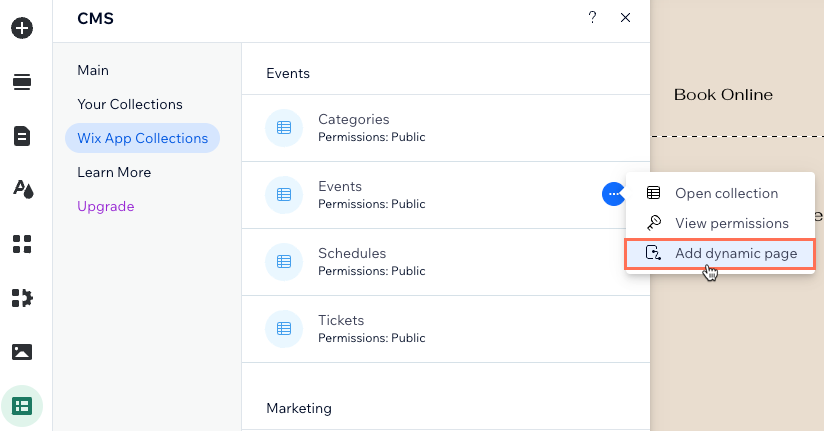
- Liste Sayfası'nı seçin.
- Siteye Ekle'ye tıklayın.
2. Adım | (İsteğe bağlı) URL kısa ismi yapısını değiştirin
URL kısa ismi yapısı, dinamik liste sayfanız için kullanılan URL'yi belirlemekle kalmaz, ayrıca ziyaretçilere ve arama motorlarına sayfanın içeriği hakkında bilgi verir. Gerekirse, sayfa ayarlarının SEO sekmesine giderek URL kısa ismi yapısını değiştirebilirsiniz.
Sitenizdeki başka bir sayfa tarafından kullanılmakta olan bir URL kısa ismi yapısı oluşturmamaya dikkat edin. Özgün dinamik sayfa URL'leri oluşturma hakkında daha fazla bilgi edinin.
Wix Editor
Studio Editor
Wix Editor'da URL kısa isminizin events kısmı hem yaklaşan hem de geçmiş etkinliklerinizin gösterildiği sayfalar tarafından kullanılmaktadır. Bu nedenle, yeni dinamik öge sayfanıza özgün bir URL verebilmek amacıyla, CMS tarafından events'ten sonra -1 veya -2 eklenir. URL kısa ismi yapısının bu halini canlı sitenizde kullanılmayan yeni bir yapıyla değiştirebilirsiniz.
Dinamik liste sayfanızın URL kısa ismi yapısını düzenlemek için:
- Editörünüze gidin.
- Sol çubuktaki Sayfalar ve Menü simgesine
 tıklayın.
tıklayın. - Dinamik Sayfalar'a tıklayın.
- EVENTS/EVENTS KOLEKSİYONU başlığı altındaki Events (List) sayfasının üzerine gelin ve sağdaki Diğer Eylemler simgesine
 tıklayın.
tıklayın. - SEO Temel Kavramları'na tıklayın.
- URL kısa ismi yapısı alanına tıklayın.
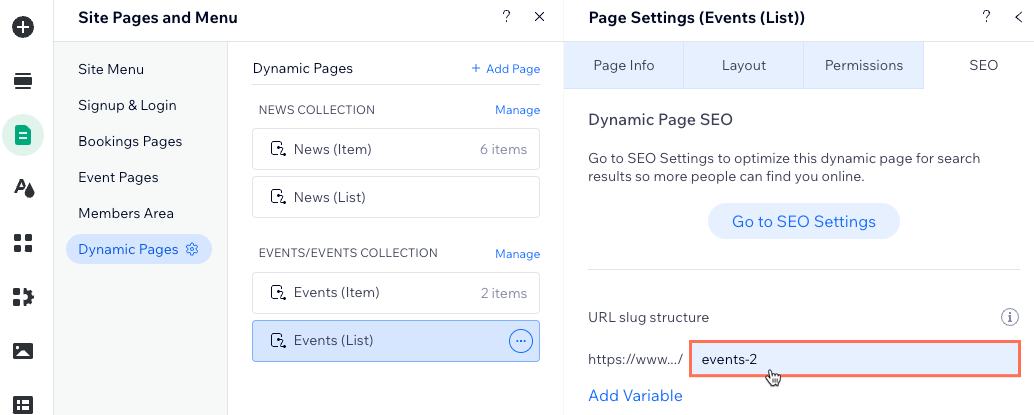
- URL kısa ismi yapısını özelleştirin (ör. events-1 yerine tüm-etkinlikler yazabilirsiniz) ve klavyenizde Enter tuşuna basın.
3. Adım | Yeni dinamik liste sayfanızı özelleştirin
Artık her bir kapsayıcıda iki metin ögesi, bir görüntü ve bir düğme bulunan bir tekrarlayıcının yer aldığı dinamik bir liste sayfanız var. Tekrarlayıcınızdaki kapsayıcıların her biri koleksiyonunuzdan farklı bir öge (etkinlik) gösterir.
İstediğiniz bilgileri göstermelerini sağlamak için ögelerin her bir bileşenini ilgili koleksiyon alanlarına bağlayın. Düğmeyi Etkinlik sayfaları altındaki Detaylar ve Kayıt sayfasına veya (varsa) kendi özel dinamik öge sayfanıza bağlamanızı öneririz.
Etkinlikler hakkında daha fazla bilgi sağlamak için tekrarlayıcıya daha fazla sayfa ögesi ekleyebilirsiniz. Ardından bu sayfa ögelerini CMS bağlantılarını yönettiğiniz veri kümesi üzerinden koleksiyon alanlarına bağlayın.
Tekrarlayıcı yerine galeri veya tablo kullanmak mı istiyorsunuz?
Önemli:
Hakkında (Zengin Metin) alanı kullanımdan kaldırıldığı için daha önce bu alana yaptığınız öge bağlantılarını kaldırmayı unutmayın. Wix Events, etkinliklerinizle ilgili detayları sergilemek için zengin medya ekleyebileceğiniz yeni bir Etkinlik Hakkında (İsteğe Bağlı) alanı yayınladı. Zengin içerik ögelerini koleksiyona bağlarken, bu alanı Uzun Açıklama (Zengin İçerik) adıyla görürsünüz.
Zengin içerik ögesini nasıl ekleyeceğinizi ve Uzun Açıklama (Zengin İçerik) koleksiyon alanına nasıl bağlayacağınızı öğrenmek için aşağıdaki 5. adıma bakın.
Yeni dinamik liste sayfanızı özelleştirmek için:
Wix Editor
Studio Editor
- Editörünüze gidin.
- Events (List) sayfanıza gidin.
- (İsteğe bağlı) Tekrarlayıcınıza sayfa ögeleri (ör. düğmeler, metinler, görüntüler) ekleyin veya artık gerek duymadıklarınızı kaldırın. Tekrarlayıcınızı tüm içeriği kapsayacak şekilde yeniden boyutlandırabilirsiniz.
- Tekrarlayıcınıza tıklayın ve ardından CMS'ye Bağla simgesine
 tıklayın.
tıklayın. - Bağlantılar altından koleksiyona bağlamak istediğiniz ilk ögeye tıklayın. Mevcut seçenekler ögenin türüne bağlı olarak değişiklik gösterir:
Görüntü
Metin
Düğme
Zengin İçerik
6. Sayfanızdaki ögelerin boyutunu, konumunu ve tasarımını istediğiniz şekilde ayarlayın.
7. Dinamik liste sayfanızı test etmek için Önizle'ye tıklayın.
8. Değişiklikleri yayınlamaya hazır olduğunuzda Yayınla'ya tıklayın.
4. Adım | (İsteğe bağlı) Veri kümesi ayarlarını yönetin
Veri kümesi ayarlarınızda, sayfaya tek seferde yüklenmesini istediğiniz maksimum etkinlik sayısını belirleyebilirsiniz. Sadece belirli etkinlikleri göstermek için filtreler ekleyebilir veya sıralama koşullarını kullanarak etkinliklerin hangi sırada görüneceklerini kontrol edebilirsiniz.
Wix Editor
Studio Editor
- Tekrarlayıcıya bağlı veri kümesinin ayarlarına gidin:
- Tekrarlayıcıya tıklayın.
- CMS'ye Bağla simgesine
 tıklayın.
tıklayın. - Sağdaki Tekrarlayıcı Bağlayın panelinde Veri Kümesi Ayarları'na tıklayın.
- (İsteğe bağlı) Koleksiyonunuzun izinler ve gizlilik ayarlarını düzenlemek için İzinler yanındaki izin türüne tıklayın. Koleksiyon izinleri, kimlerin canlı sitenizden koleksiyon içeriğine erişebileceğini tanımlar.
- Tekrarlayıcıya başlangıçta yüklenebilecek maksimum etkinlik sayısını belirlemek için Yükleme başına öge alanını düzenleyin. Bu aynı zamanda ziyaretçiler bir sayfalandırma çubuğuna veya 'Daha Fazla Yükle' ve 'Sonraki/Önceki sayfa' düğmelerine tıkladıklarında yüklenebilecek maksimum etkinlik sayısıdır.
Not: Bu alan tablolar için geçerli değildir. Ürünlerinizi sergilemek için bir tablo kullanıyorsanız, gösterilen öge sayısını sınırlamak için Düzen simgesine tıklayıp özel bir tablo yüksekliği ayarlayın ve sayfalandırmayı etkinleştirin.
tıklayıp özel bir tablo yüksekliği ayarlayın ve sayfalandırmayı etkinleştirin. - (İsteğe bağlı) Tekrarlayıcıda yalnızca belirli etkinlikleri göstermek için + Filtre Ekle'ye tıklayın.
- (İsteğe bağlı) Etkinliklerin tekrarlayıcıda hangi sırayla görüneceğini belirlemek için + Sıralama Ekle'ye tıklayın.
- Dinamik liste sayfanızı test etmek için Önizle'ye tıklayın.
- Değişiklikleri yayınlamaya hazır olduğunuzda Yayınla'ya tıklayın.
5. Adım | (İsteğe bağlı) 'Daha Fazla Yükle' düğmesi veya gezinme düğmeleri ekleyin
Sayfanızın yüklenme performansını artırmak için 'Daha Fazla Yükle' düğmesi ekleyebilirsiniz. Veri kümenizdeki Yükleme başına öge alanı hem başlangıçta hem de ziyaretçiler 'Daha Fazla Yükle' düğmesine tıkladığında tekrarlayıcıya en fazla kaç öge (etkinlik) yüklenebileceğini belirler.
"Daha Fazla Yükle" düğmesi oluşturmak için, bir düğme ekleyin ve metnini "Daha Fazla Yükle" olarak değiştirin. Düğmeyi tekrarlayıcınıza veya galerinize bağlı veri kümesine bağlayın. Ardından, Tıklama eylemi buraya bağlanır açılır menüsünden Daha fazla yükle eylemini seçin.
Müşterilerin sonraki/önceki etkinlik sayfasını görüntülemelerine izin vermek için gezinme düğmeleri ekleyebilir veya tek seferde belirli sayıda etkinliğin yüklenmesini sağlayan bir sayfalandırma çubuğu kullanabilirsiniz.
Nasıl yapılacağını öğrenin:
6. Adım | (İsteğe bağlı) Ziyaretçilerin ögeleri filtrelemesine izin verin
Ziyaretçilerin dinamik liste sayfanızdaki etkinlikleri filtrelemelerine olanak sağlamak için giriş ögelerini kullanın. Filtrelemeye izin veren giriş ögeleri (Radyo Düğmeleri, Onay Kutuları, Açılır Menü, Kaydırıcı (yalnızca Aralık Kaydırıcıları), Seçim Etiketleri) arasından seçim yapın.
Ziyaretçilerin koleksiyon içeriğini filtrelemesine olanak tanıyan giriş ögelerini nasıl ayarlayacağınızı öğrenin.
SSS
Etkinlikleri sitenizde göstermek için dinamik liste sayfalarını kullanma hakkında sıkça sorulan soruların yanıtları için aşağıya tıklayın.
Ziyaretçiler dinamik liste sayfama nasıl ulaşır?
Neden bazı sayfa ögelerini tekrarlayıcıya ekleyemiyorum?
Kendi tekrarlayıcımı oluşturmadan önce CMS'ye bağlı bir tekrarlayıcının nasıl çalıştığını görebilir miyim?





 tıklayın.
tıklayın. 